文字方框怎么添加?这五个方法要会!
文字方法是如何添加的呢?在办公的时候,或者编辑Word文档,文字需要添加方框,该如何添加呢?今天给大家分享五个给文字添加方框的技巧。
1、添加字符边框
这个方法是比较方便的,直接选中要添加的文字,点击字体下的【字符边框】,就可以为文字添加上方框。

2、边框和底纹添加技巧
选中要添加的文字后,点击段落下的边框和底纹,在界面上选择【方框】,在选择应用到文字,确定完成文字边框的添加。

3、带圈字符添加技巧
带圈字符的添加技巧,这个方法只能逐个文字添加,点击字体下的带圈字符,选择方框和增大圈号。
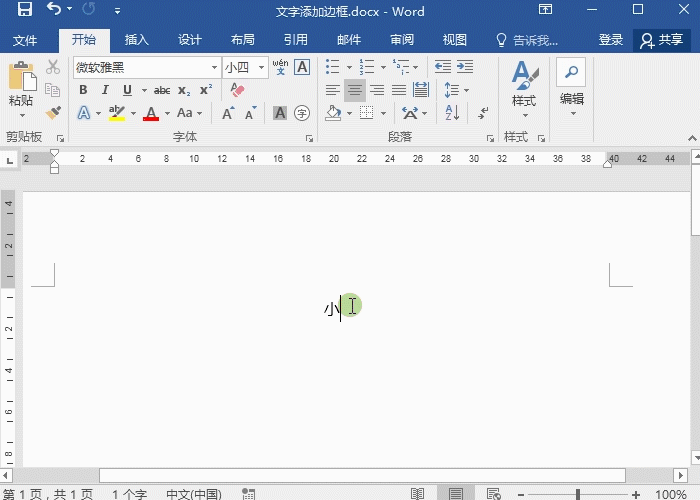
4、插入表格添加技巧
插入表格的方法,需要先插入表格,后将文字添加其中。点击插入-表格-绘制表格,就可以绘制出需要的方框形状和大小。
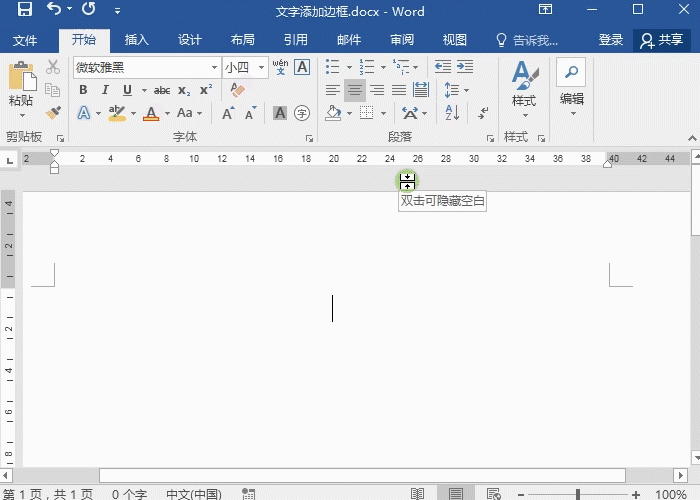
5、文本框添加技巧
点击插入-文本-文本框,之后录入要添加的文字,调整大小即可。

以上五个是添加文字方框的技巧,每天多学习一个技巧,办公更轻松!
栏 目:office激活
下一篇:人懒就多学快捷键,10个Ctrl+shift快捷键,让word用起来更简单!
本文标题:文字方框怎么添加?这五个方法要会!
本文地址:https://www.fushidao.cc/wangzhanyunying/15130.html
您可能感兴趣的文章
- 08-11Office365和Office2021有何区别?Office365和2021的区别介绍
- 08-11office365和2016区别哪个好?office365和2016区别详细介绍
- 08-11怎么看office是永久还是试用?office激活状态查看方法教学
- 08-11Office产品密钥在哪里查找?买电脑送的office激活码查看方法
- 08-11Office要如何去卸载?卸载Office最干净的方法
- 08-11Office打开不显示内容怎么办?Office打开文件不显示解决教程
- 08-11Office365和Office2021有何区别?Office365和Office2021区别介绍
- 08-11Office怎么安装到d盘?Office默认安装在c盘怎么改到d盘
- 08-11Office怎么安装?电脑如何下载office办公软件安装教程
- 08-11Office怎么激活?四种方法免费永久激活Office


阅读排行
- 1Office365和Office2021有何区别?Office365和2021的区别介绍
- 2office365和2016区别哪个好?office365和2016区别详细介绍
- 3怎么看office是永久还是试用?office激活状态查看方法教学
- 4Office产品密钥在哪里查找?买电脑送的office激活码查看方法
- 5Office要如何去卸载?卸载Office最干净的方法
- 6Office打开不显示内容怎么办?Office打开文件不显示解决教程
- 7Office365和Office2021有何区别?Office365和Office2021
- 8Office怎么安装到d盘?Office默认安装在c盘怎么改到d盘
- 9Office怎么安装?电脑如何下载office办公软件安装教程
- 10Office怎么激活?四种方法免费永久激活Office
推荐教程
- 07-012025最新office2010永久激活码免费分享,附office 2010激活工具
- 11-30正版office2021永久激活密钥
- 11-25怎么激活office2019最新版?office 2019激活秘钥+激活工具推荐
- 11-22office怎么免费永久激活 office产品密钥永久激活码
- 11-25office2010 产品密钥 永久密钥最新分享
- 11-30全新 Office 2013 激活密钥 Office 2013 激活工具推荐
- 11-22Office2016激活密钥专业增强版(神Key)Office2016永久激活密钥[202
- 07-01怎么免费获取2025最新office2016专业增强版永久激活密钥/序列号
- 11-25正版 office 产品密钥 office 密钥 office2019 永久激活
- 11-22office2020破解版(附永久密钥) 免费完整版






